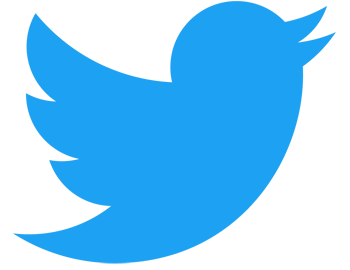
Die Personalisierung Ihres Twitter-Kontos ist eine hervorragende Möglichkeit für Leute, Sie wiederzuerkennen oder Sie ein wenig kennenzulernen. Die folgenden Schritte führen Sie durch das Ändern Ihres Profilbilds mit einem Browser oder Smartphone.
Fügen Sie mit einem Browser ein Twitter-Profilbild hinzu
- Greife auf … zu Twitter-Website und melden Sie sich an, indem Sie auf das Symbol unten links auf dem Bildschirm drücken (falls Sie noch nicht bei Ihrem Twitter-Konto angemeldet sind).
- Klicken Sie auf der linken Seite auf das Profilsymbol.

- Klicken Sie auf Profil bearbeiten.

- Klicken Sie im Profilbildbereich auf das Kamerasymbol.

- Wählen Sie den Speicherort des Bildes aus, das Sie verwenden möchten, und klicken Sie dann auf Öffnen.
- Passen Sie auf dem Bildschirm Medien bearbeiten den Zoom des Bildes nach Ihren Wünschen an (1) und klicken Sie dann auf Anwenden (2).

Um das Hintergrundbild zu ändern, wiederholen Sie die Schritte 4 bis 6 oben. Klicken Sie in Schritt 4 statt auf das Profilbild auf das Kamerasymbol auf dem Hintergrundbild.
- Wenn Sie mit dem Aussehen Ihres Profils zufrieden sind, klicken Sie auf dem Bildschirm Profil bearbeiten auf Speichern.

Fügen Sie mit einem Smartphone oder Tablet ein Twitter-Profilbild hinzu
Obwohl sie etwas anders aussehen, sind die Schritte zum Ändern Ihres Profilbilds für Android-Geräte, iPhone und iPad gleich.
- Gehen Sie zur Twitter-App und melden Sie sich an.
- Tippen Sie oben links auf dem Bildschirm auf Ihr Kontoprofilbild oder das Twitter-Standardbild.

- Tippen Sie auf Profil.

- Tippen Sie auf Profil bearbeiten.

- Tippen Sie im Profilbildbereich auf das Kamerasymbol.

- Wählen Sie entweder „Foto aufnehmen“ oder „Vorhandenes Foto auswählen“ und nehmen Sie das Bild auf, das Sie verwenden möchten, oder wählen Sie es aus.

- Drücken und ziehen Sie, um das Bild zu vergrößern oder zu verkleinern, je nachdem, wie es aussehen soll, und klicken Sie dann auf VERWENDEN.
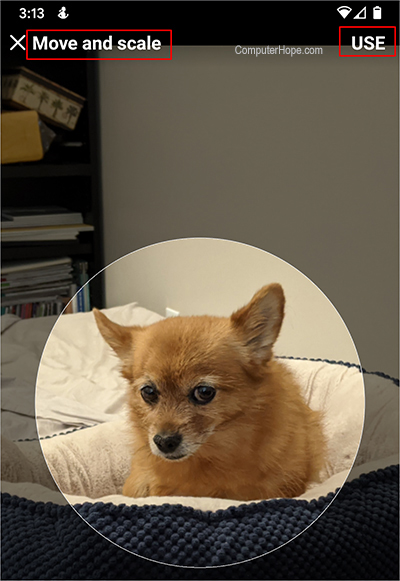
Um das Hintergrundbild zu ändern, wiederholen Sie die Schritte 5 bis 7 oben. Klicken Sie in Schritt 5 nicht auf das Profilbild, sondern auf das Kamerasymbol im Hintergrundbild.
- Wenn Sie mit dem Aussehen Ihres Profils zufrieden sind, klicken Sie auf Speichern.
